Einführung
Schul-Chromebooks sind zu wesentlichen Lernwerkzeugen geworden, die den Schülern den Zugang zu verschiedenen Bildungsressourcen erleichtern. Allerdings kann die Navigation durch die Geräteeinstellungen etwas überwältigend sein, besonders wenn es darum geht, die Internetverbindung zu verwalten. Eine häufig diskutierte Funktion ist der Flugmodus. Ob Sie nun ein Schüler sind, der sich auf eine Aufgabe konzentrieren möchte, oder ein Lehrer, der Ablenkungen im Klassenzimmer kontrollieren möchte – das Verständnis des Flugmodus auf einem Schul-Chromebook ist entscheidend.
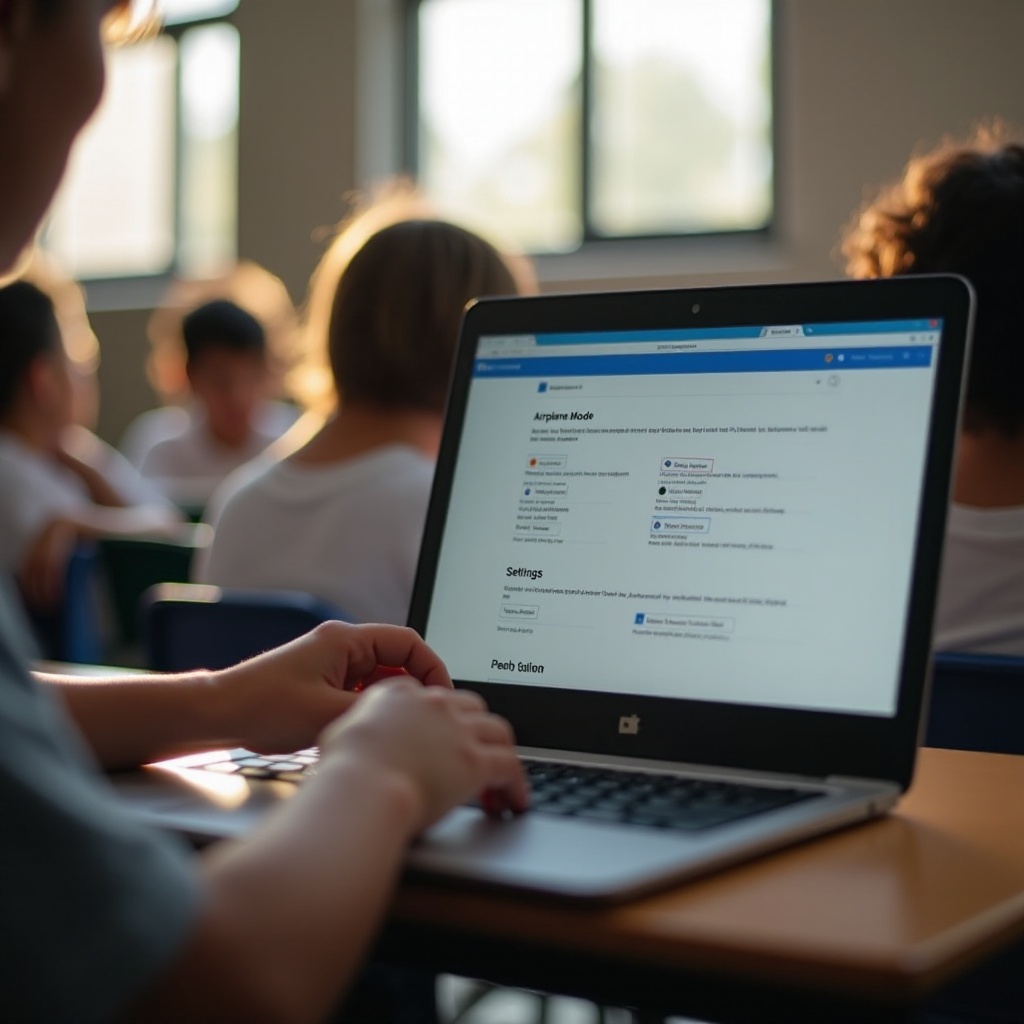
Was ist der Flugmodus?
Der Flugmodus ist eine Einstellung, die auf vielen elektronischen Geräten, einschließlich Chromebooks, zu finden ist und drahtlose Verbindungen deaktiviert. Wenn er aktiviert ist, schaltet er Funktionen wie Wi-Fi, Bluetooth und mobile Daten aus. Dies ist besonders nützlich während Flügen, um den Luftfahrtverordnungen zu entsprechen, aber es dient auch mehreren anderen Zwecken.
Auf einem Chromebook stellt das Aktivieren des Flugmodus sicher, dass das Gerät vorübergehend von den Internet- und drahtlosen Netzwerken getrennt wird. Dies bedeutet kein Streaming, kein Online-Browsing und keine drahtlose Kommunikation, bis der Flugmodus wieder deaktiviert wird. Es ist eine schnelle Möglichkeit, alle drahtlosen Aktivitäten zu unterbrechen, was in verschiedenen Situationen von Vorteil sein kann, nicht nur während Flügen.
So aktivieren und deaktivieren Sie den Flugmodus auf einem Chromebook
Zu wissen, wie man den Flugmodus ein- und ausschaltet, kann die Fähigkeit eines Schülers verbessern, seine eigene Produktivität und Konzentration zu steuern. Hier ist eine Schritt-für-Schritt-Anleitung, wie man es macht:
- Finden Sie den Statusbereich: Klicken Sie auf den Statusbereich in der unteren rechten Ecke Ihres Chromebook-Bildschirms, wo Sie die Batterie-, Zeit- und Netzwerkinformationen sehen.
- Zugriff auf die Einstellungen: Im Statusbereich sehen Sie ein Popup-Menü. Klicken Sie auf das Zahnradsymbol, um auf die Einstellungen Ihres Chromebooks zuzugreifen.
- Netzwerkeinstellungen finden: Wählen Sie im Einstellungsmenü die Option ‘Netzwerk’ aus der Liste.
- Flugmodus aktivieren: Hier sehen Sie die Option für ‘Flugmodus’. Sie können ihn einschalten, um alle drahtlosen Kommunikation zu deaktivieren.
- Flugmodus deaktivieren: Um ihn auszuschalten, kehren Sie einfach zu den Netzwerkeinstellungen zurück und schalten den Flugmodus aus.
Es ist ein einfacher Prozess, der jedoch erheblich beeinflussen kann, wie und wann ein Schüler sich entscheidet, sich zu trennen und zu konzentrieren, insbesondere während Lernsitzungen oder in einer Umgebung, die keine Ablenkungen zulässt.

Vorteile der Verwendung des Flugmodus auf einem Schulgerät
Das Aktivieren des Flugmodus auf einem Schul-Chromebook kann mehrere Vorteile bieten:
- Verbesserte Konzentration: Ohne Benachrichtigungen oder Internet-Ablenkungen können sich die Schüler besser auf ihre Offline-Arbeit konzentrieren.
- Batterieschonung: Das Deaktivieren aller drahtlosen Kommunikation kann dazu beitragen, die Akkulaufzeit des Geräts zu verlängern, ideal für lange Schultage oder wenn die Lademöglichkeiten begrenzt sind.
- Sicherheit: Es stellt sicher, dass das Gerät nicht über entfernte Verbindungen zugänglich ist und bietet eine zusätzliche Sicherheitsschicht.
- Einhaltung der Regeln: Wenn eine Schule verlangt, dass Geräte während bestimmter Zeiten oder Aktivitäten vom Internet getrennt werden, sorgt der Flugmodus schnell und effektiv für die Einhaltung.
- Low-Power-Modus: Nützlich während der Fahrt oder an Orten mit schlechter Verbindung, versetzt der Flugmodus das Gerät in einen Stromsparmodus.
Inzwischen sollten Sie erkennen, dass der Flugmodus auf einem Schul-Chromebook durchaus vorteilhaft sein kann, sowohl für die Produktivität als auch für die Langlebigkeit des Geräts.
Fehlerbehebung bei Flugmodus-Problemen auf Chromebooks
Trotz seiner Vorteile und relativ einfachen Funktionalität können manchmal Probleme beim Aktivieren oder Deaktivieren des Flugmodus auf einem Chromebook auftreten. Hier erfahren Sie, wie Sie häufige Probleme beheben können:
- Flugmodus lässt sich nicht umschalten: Wenn das Tippen auf den Flugmodus-Schalter nichts bewirkt, starten Sie Ihr Chromebook neu. Diese Aktion löst oft kleinere Probleme.
- Bleibende Verbindungsprobleme: Wenn das WLAN nach dem Deaktivieren des Flugmodus nicht wiederhergestellt wird, gehen Sie zu den Netzwerkeinstellungen, vergessen Sie das Netzwerk und stellen Sie die Verbindung durch Eingabe des Passworts erneut her.
- Flugmodus hängt fest: Wenn das Gerät im Flugmodus festzustecken scheint, führen Sie einen Hardware-Reset durch. Schalten Sie Ihr Chromebook aus und halten Sie dann gleichzeitig die Refresh- und Power-Taste gedrückt.
- Chromebook aktualisieren: Stellen Sie sicher, dass Ihr Chromebook auf die neueste Version aktualisiert ist. Gehen Sie zu den Einstellungen, wählen Sie “Über Chrome OS” und suchen Sie nach Updates.
- Hardwarefehler: Wenn keine der oben genannten Schritte funktioniert, könnte es einen Hardware-Fehler geben. Wenden Sie sich an das technische Unterstützungsteam Ihrer Schule oder besuchen Sie ein autorisiertes Reparaturzentrum.
Die Fehlerbehebung kann manchmal ein einfacher Prozess sein, der kleinere Probleme schnell löst, ohne dass umfangreiche technische Kenntnisse erforderlich sind.
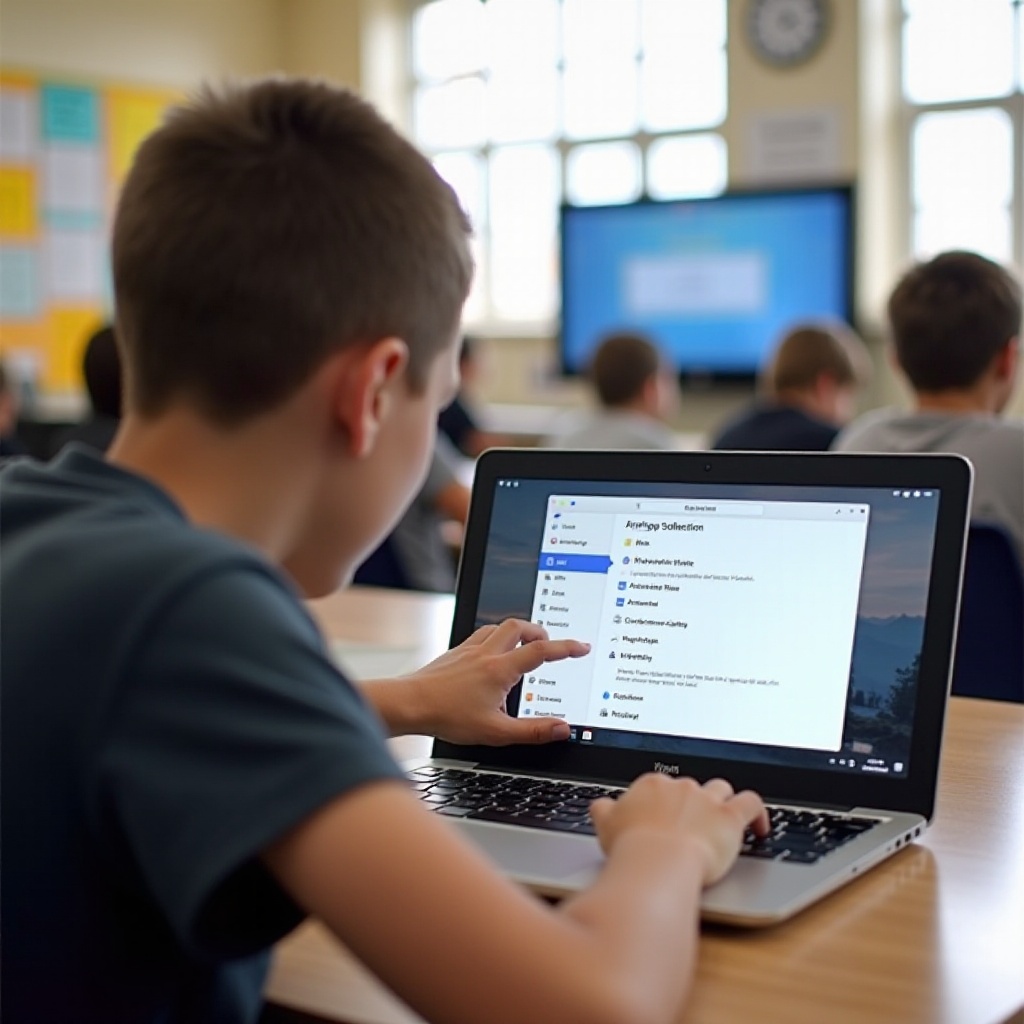
Abschluss
Das Verständnis und die Nutzung des Flugmodus auf einem Schul-Chromebook kann sowohl für Schüler als auch für Lehrer äußerst vorteilhaft sein. Es hilft, die Konzentration zu steuern, die Akkulaufzeit zu schonen und Schulrichtlinien einzuhalten. Darüber hinaus kann die Kenntnis der Behebung kleinerer Probleme sicherstellen, dass diese Funktion immer dann effektiv genutzt werden kann, wenn sie benötigt wird.
Häufig gestellte Fragen
Wofür wird der Flugmodus auf einem Chromebook verwendet?
Der Flugmodus wird verwendet, um alle drahtlosen Kommunikationsverbindungen auf einem Chromebook zu deaktivieren. Er ermöglicht es Schülern und Lehrern, Ablenkungen zu eliminieren, die Akkulaufzeit zu verlängern und eine sichere Offline-Umgebung für konzentriertes Arbeiten oder zur Einhaltung der Schulregeln zu schaffen.
Kann man ein Chromebook mit eingeschaltetem Flugmodus verwenden?
Ja, man kann ein Chromebook mit eingeschaltetem Flugmodus verwenden, jedoch mit Einschränkungen. Die Funktionalitäten des Geräts reduzieren sich auf alle Offline-Fähigkeiten, da es keine Verbindung zum Internet oder anderen drahtlosen Geräten herstellt. Dies umfasst die Nutzung vorab heruntergeladener Dateien, den Zugriff auf Offline-Apps und die Durchführung von Aufgaben, die keine Netzwerkverbindung erfordern.
Wie behebe ich Verbindungsprobleme im Zusammenhang mit dem Flugmodus?
Um Verbindungsprobleme im Zusammenhang mit dem Flugmodus zu beheben: 1. Chromebook neu starten. 2. Sicherstellen, dass der Flugmodus deaktiviert ist. 3. Das WLAN-Netzwerk vergessen und erneut verbinden. 4. Einen Hardware-Reset durchführen, falls erforderlich. 5. Das Chromebook auf die neueste OS-Version aktualisieren. 6. Wenn alles fehlschlägt, den technischen Support für weitere Unterstützung kontaktieren.
